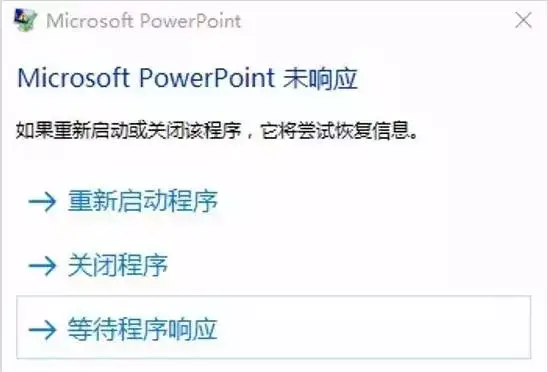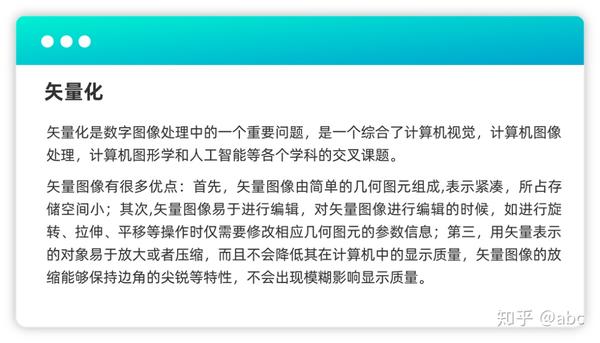- ppt课件的制作:老师的PPT页面上一定要放很多内容吗?教学课件的三个制作要点
- ppt小清新背景图:蓝色艺术涂鸦背景的个性艺术PPT模板下载
- ppt图表下面如何显示数据表:4层并列关系的立体水晶质感小球PPT模板
- 可画ppt动画效果怎么做:PPT动画效果怎么设置?操作起来其实很简单!新手也能快速制作酷炫PPT动画
下面的是PPT教程网给你带来的相关内容:
ppt字体嵌入:《PPT高手之路》03-有哪些制作PPT的好习惯?
题图来自500PX
赶着周日最后一天写,刚好是这个系列的第三篇,想讨论一下关于操作习惯的问题。毕竟一个好的操作习惯往往能够让我们事半功倍。
废话不多说,上全览,直接看看这次要唠点啥?
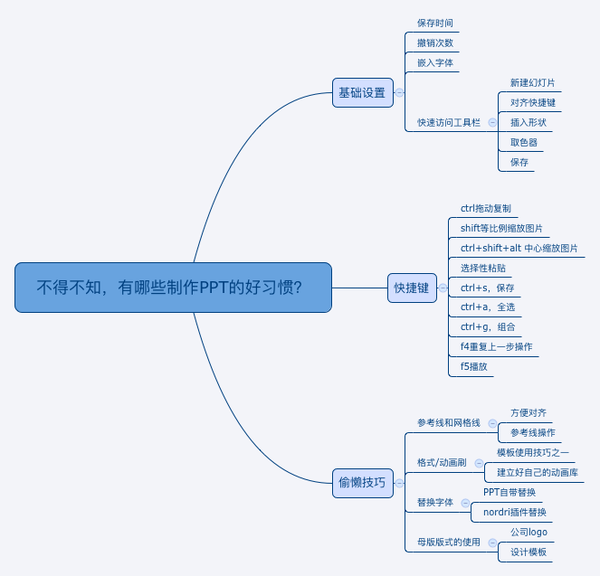
做PPT之前也可以用xmind梳理内容:)
看上去似乎有些杂乱,但不得不说做好这些,可以节约一半以上做PPT的时间,那么我们就直接开始吧~
一、基础设置
做PPT的时候难免会遇到电脑卡死,重新打开往往需要重做很多步骤,相信每次发生这种情况我们内心都是奔溃的!如果缩短自动保存的时间,这样就算重做也需要几步而已。
(打开:文件—选项—保存)
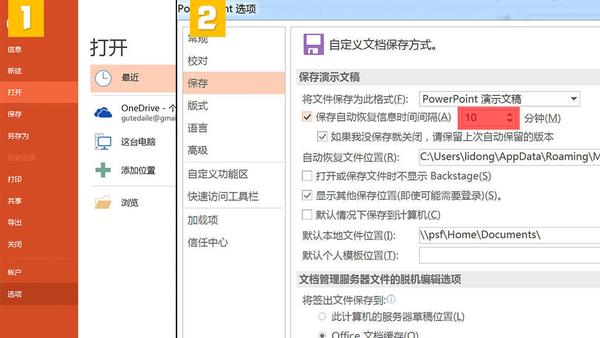
相信大家在做PPT的时候,都免不了撤销(快捷键Ctrl+Z)这个动作,那么不妨在设置里调到最高150,这样就不用担心撤销不到想要的那个状态了。
(打开:文件—选项—高级)
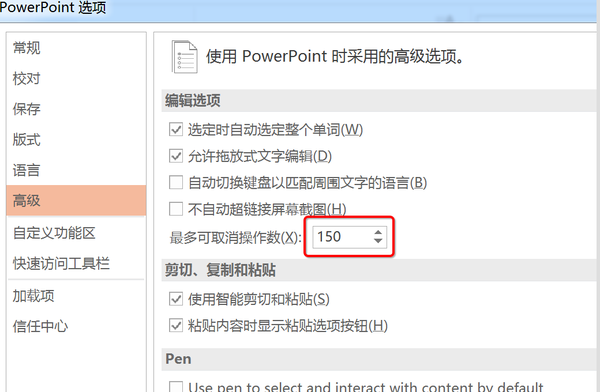
这其实是一个可选项。做好PPT以后经常需要发给别人,但是如果你用了一些好看的字体,而别人电脑里没有安装ppt字体嵌入,那么PPT的效果就会大打折扣。嵌入字体就可以解决字体缺失问题,但是如果没有用一些特殊字体就可以不用管了。
(打开:文件—选项—保存)
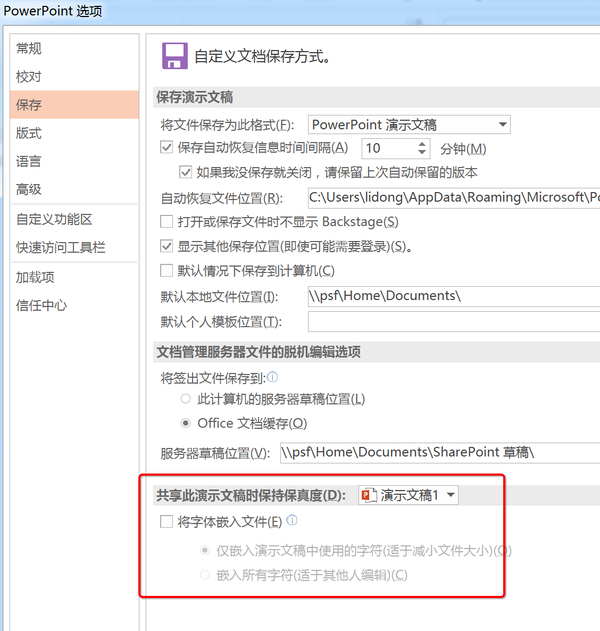
简单理解就和电脑桌面一样,我们可以给PPT的各种功能添加快捷方式,需要的时候就能迅速调用。
(打开:文件—选项—快速访问工具栏)
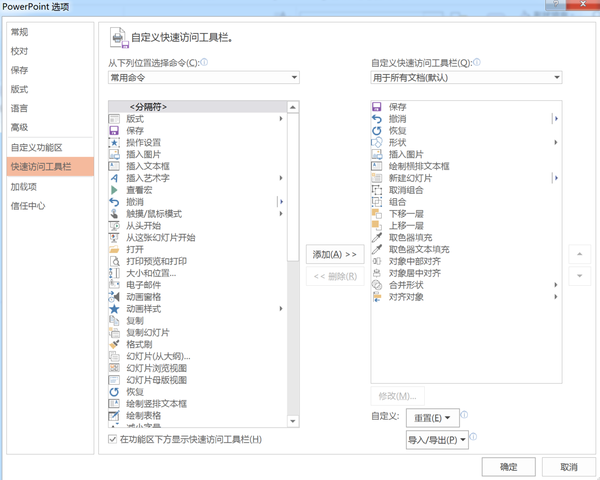
设置好以后是什么效果呢?
这是我按着自己常用的功能进行的组合,依次是保存、撤销、插入形状、新建幻灯片、对齐、取色器等。做好这些ppt字体嵌入:《PPT高手之路》03-有哪些制作PPT的好习惯?,调用功能时候就不用再去选项卡里一个个找啦!
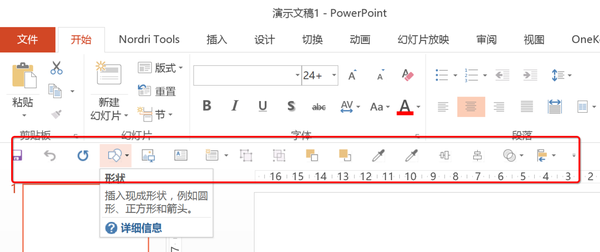

二、常用快捷键
不管什么软件,用好快捷键都能事半功倍。最常用的可以记住快捷键,次要的直接添加进快速访问功能栏就行。
选中对象,按住Ctrl,再拖动就可以直接复制一个当前对象,来回拖动几次可以复制多个。
同时按住Ctrl还能够多选对象。
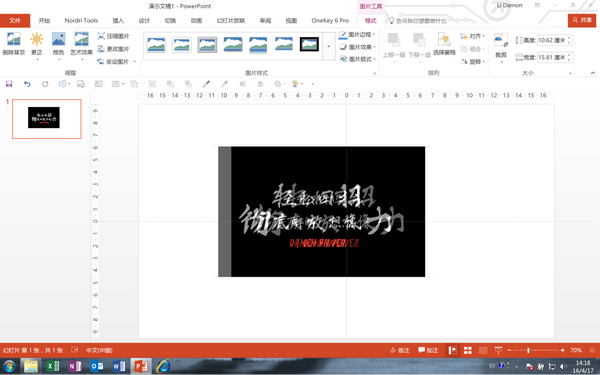
调节图片时如果不等比例进行缩放,那么就会导致图片内容的畸形,这也是做PPT的禁忌之一。
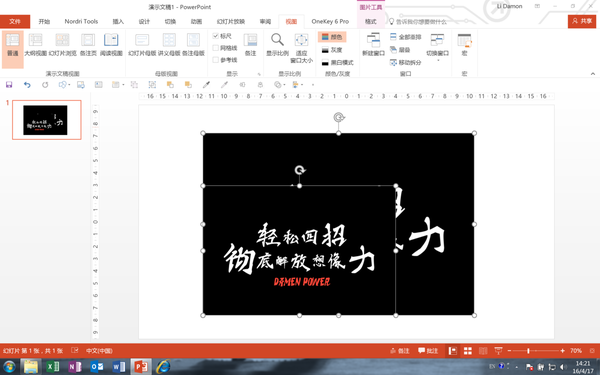
也是调节图片的一种方式,从中心对图片进行缩放,但不影响图片的比例。
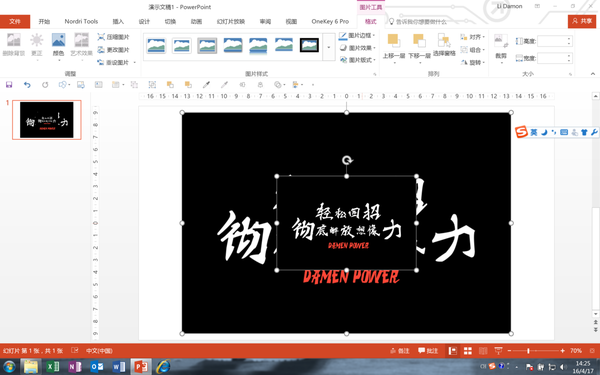
F4是重复上一个步骤的快捷键,经常用在多次复制对齐当中,也很方便。
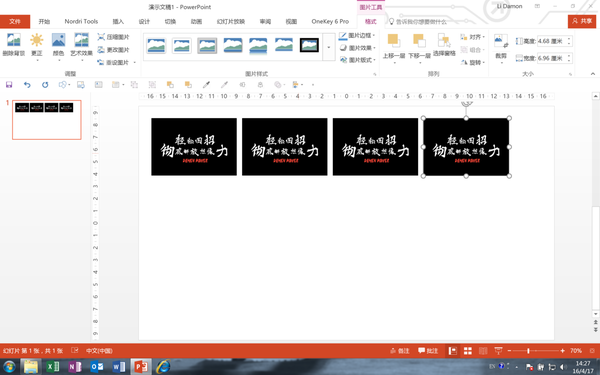
内容很多的时候,可以全部选中进行编辑,比如字体大小、图片格式等。
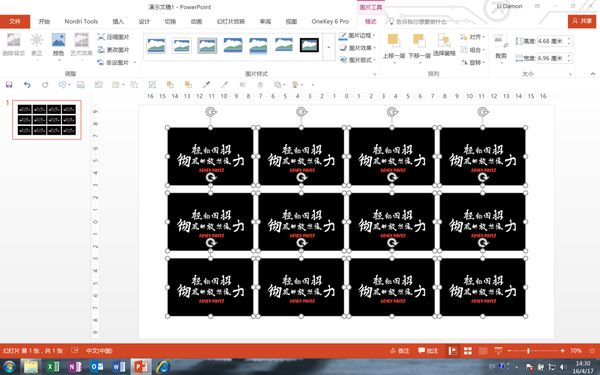
同样也是用在内容多的时候,把内容进行一些组合,这样更方便对齐和移动。
取消组合快捷键:Ctrl+Shift+G
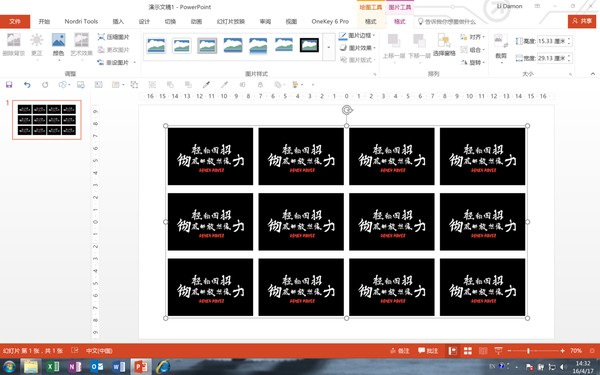
虽然我们已经缩短了自动保存的时间,难免也还是有意外发生,这个时候就可以用手动来进行保存,直接选择存储位置,快捷键:Ctrl+S。
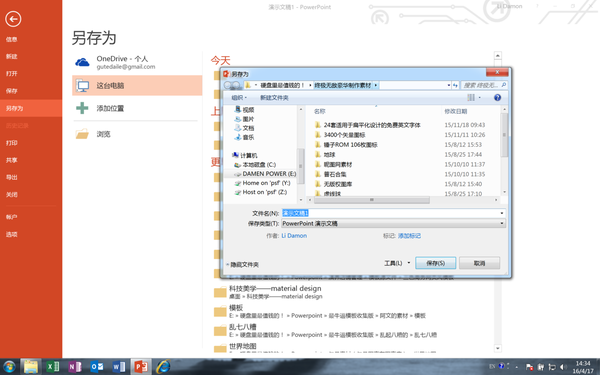
当然了,这些是我自己平时常用的快捷键组合,还有一些重要但不怎么常用的都放在了快速访问工具栏中,需要时直接调用就可以了,速度同样很快。
刚刚前面说到嵌入字体,能够解决字体缺失的问题,不过嵌入字体有时候会导致PPT保存比较慢。这个时候可以用选择性粘贴,直接复制为图片。
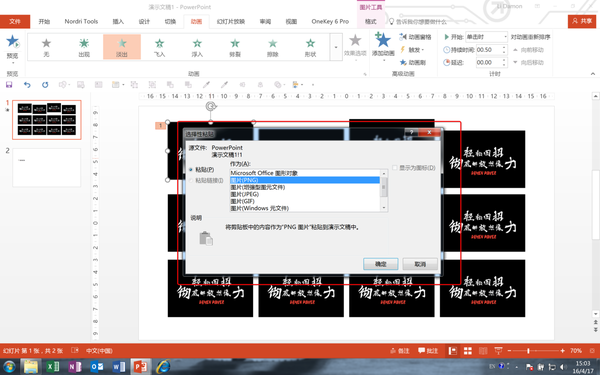
三、偷懒技巧【认真脸】
讲完基础设置和快捷键以后,PPT也还有很多实用的小功能很有帮助。
(打开:视图 —参考线/网格线)
对齐是做PPT非常重要的一部分,虽然PPT有提示对齐功能,但其实不太明显,这个时候新建一些参考线会好很多。
PPT默认参考线只有两条,但我们可以自己新建,操作:鼠标选中参考线,按住Ctrl拖动。
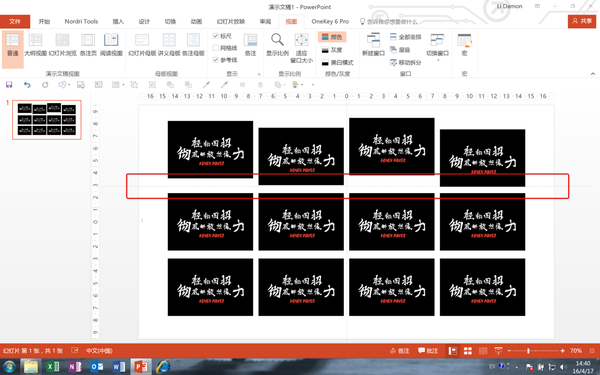
如果嫌参考线新建繁琐,可以试试网格线。
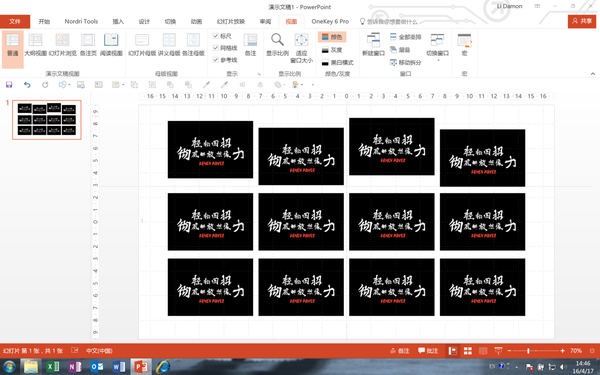
仔细看屏幕上的区别
(打开:开始 —替换—替换字体)
如果你经常帮人做PPT,经常会遇到需要调节字体的时候,一个个选择未免太繁琐,可以试试这个功能。
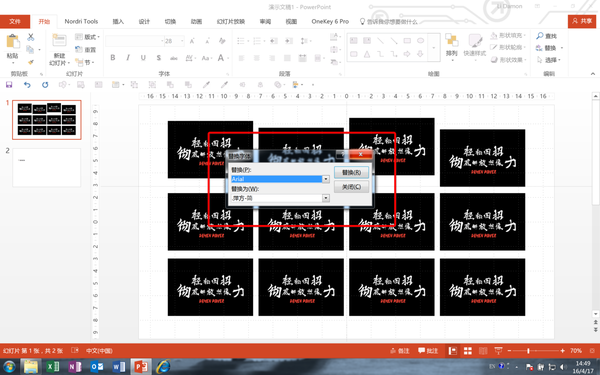
(打开:开始 —剪切板—格式刷)
经常我们会在网上下载很多PPT模板,有很多设计师做好的样式,直接格式刷过来用就可以了。
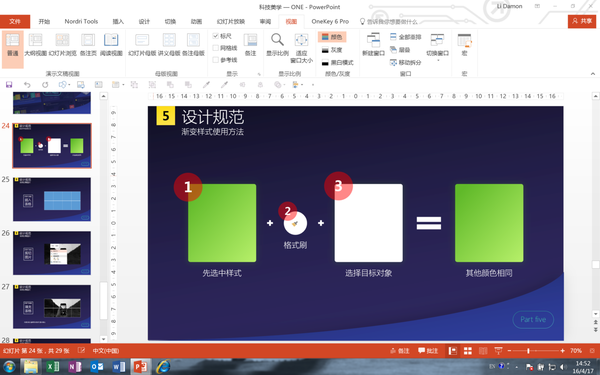
动画刷也是一样,可以建立自己的动画库,收藏一些常用的动画,需要的时候直接调用就可以了。
(打开:动画—高级动画—动画刷)
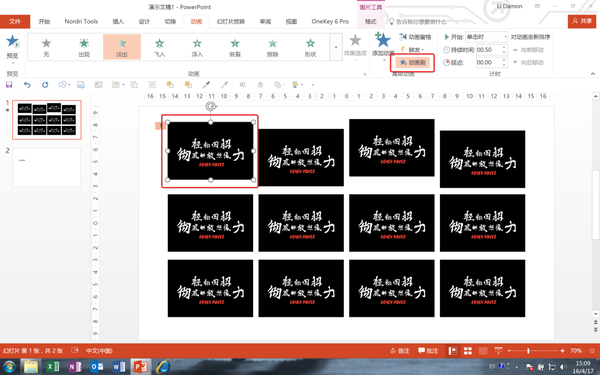
在设计模板的时候,难免会需要一些固定的版式。举个例子,在公司里做PPT时,有时候也需要在每一页加上logo,一个个加太繁琐,其实我们只要设置好母版就可以了。
(打开:视图—幻灯片母版)
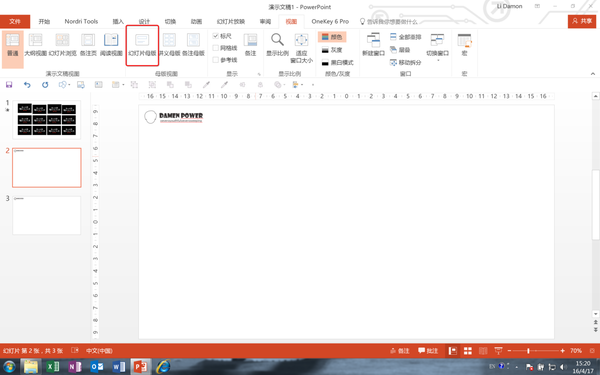
编辑好母版,用到相应版式时,直接右键选择就行。
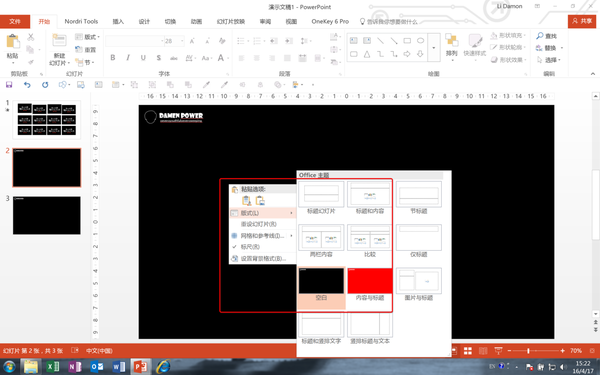
希望有帮助^_^
感谢你支持pptjcw.com网,我们将努力持续给你带路更多优秀实用教程!
上一篇:ppt嵌入字体保存:做PPT的20个小技巧 下一篇:ppt设置默认字体:PPT2013怎样设置默认主题字体,每次打开,都是等线,想设置成微软雅黑!
郑重声明:本文版权归原作者所有,转载文章仅为传播更多信息之目的,如作者信息标记有误,请第一时间联系我们修改或删除,多谢。